GTA Online si carica per sempre? Prova queste 5 soluzioni
In questo articolo, abbiamo elencato alcuni dei migliori passaggi di risoluzione dei problemi per aiutarti a risolvere GTA Online bloccato sulla schermata di caricamento su PC.
Cosa devo fare se GTA è bloccato sulla schermata di caricamento?
Chiudi e riavvia

Se il gioco impiega più di 3 minuti per caricarsi, allora dovresti uscire e riprovare. Aspettare più a lungo di solito mostra un errore che ti costringe a riavviare di nuovo la sessione online.
Se questo fallisce, prova a iniziare una sessione da solo, e una volta online prova a unirti all’opzione equipaggio. Puoi ridurre ulteriormente il tempo se usi la sessione su invito per giocare con altri giocatori conosciuti invece di aspettare di unirti alle lobby pubbliche.
Prova un altro slot personaggio

Secondo Rock Star, passare a un altro slot personaggio può risolvere il problema. Prova a caricare un altro slot personaggio per determinare se il problema si verifica solo su quel personaggio specifico.
Controlla lo stato di GTA Online
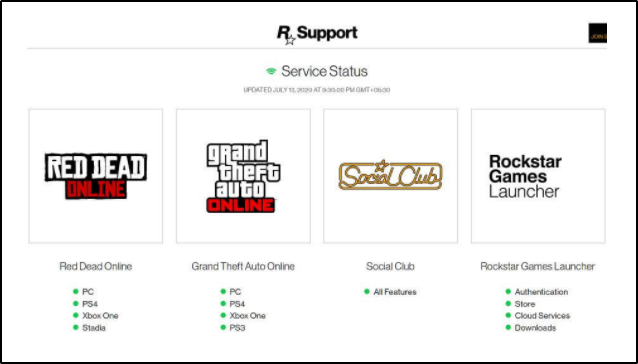
In seguito, assicurati di controllare se stai cercando di giocare a GTA Online durante il periodo di manutenzione.
Per controllare questo, vai alla pagina dello stato di servizio di RockStar Games e guarda nella lista dei giochi. Sotto Grand Theft Auto Online, controlla se il gioco è evidenziato in rosso per il tuo dispositivo.
Controlla l’aggiornamento
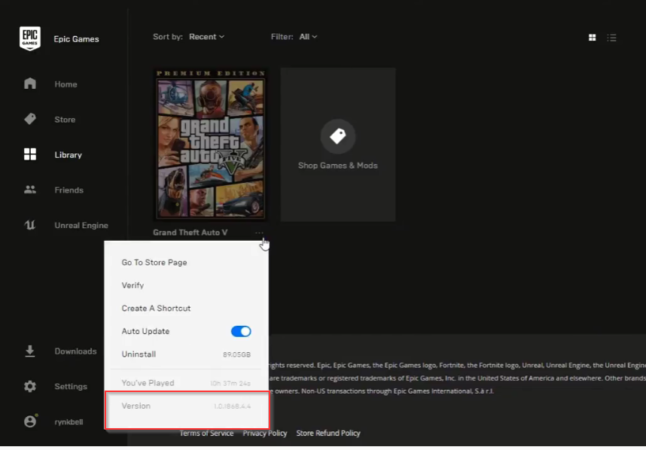
Prima di tutto, apri il gioco così puoi controllare la versione. Clicca sui 3 punti vicino al pulsante di lancio del gioco, e alla fine del menu a tendina puoi vedere la versione del gioco.
GTA si aggiorna automaticamente quando lanci il gioco. Tuttavia, a volte l’aggiornamento può fallire. Controllare manualmente l’aggiornamento può risolvere qualsiasi problema che può causare GTA Online bloccato sulla schermata di caricamento.
È anche possibile forzare un aggiornamento su Steam. Nella libreria di gioco, individuare e fare clic destro su GTA, quindi selezionare Proprietà. Nella scheda File locali fai clic su Verifica l’integrità dei file di gioco.
Steam controllerà eventuali problemi con i file di gioco e scaricherà tutti gli aggiornamenti in sospeso.
Leave a Reply